xp系统下IE浏览器不能访问QQ安全中心部分页面的解决方案
最近有xp系统用户到本站反馈说碰到这样一个故障,就是在使用自带的ie浏览器访问QQ安全中心的时候,发现部分页面不能访问,遇到这样的问题该怎么办呢,为此,系统城小编就给大家讲解一下xp系统下IE浏览器不能访问QQ安全中心部分页面的解决方案。
具体方法如下:
解决方法1:
1、首先,打开系统自带的IE浏览器(如下图)。
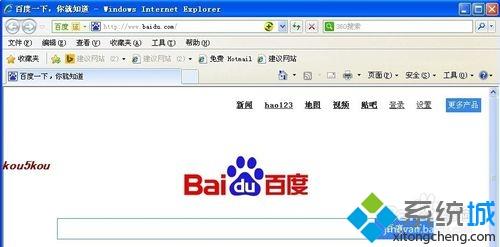
2、之后,选择“工具”菜单,然后,选择下拉菜单中的“Internet选项”。

3、进入到“Internet选项”页面,之后切换到“高级”标签下。

4、然后,在设置选项中查找,把使用TLS 1.0(有的是使用TLS 1.0、使用TLS1.1、 使用TLS1.2三个)的勾选上。
点击“应用”,最后重启一下浏览器,重新进入QQ安全中心。


解决方法2:
1、将IE浏览器升级到最新的版本,更新完成之后,再次打开浏览器进入到QQ安全中心即可。
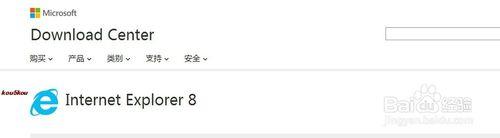
解决方法3:
1、再有就是更换浏览器,下载其它的浏览器,进行安装使用。
以上便是xp系统下IE浏览器不能访问QQ安全中心部分页面的解决方案,遇到类似情况的可以参考上面的步骤来解决。
我告诉你msdn版权声明:以上内容作者已申请原创保护,未经允许不得转载,侵权必究!授权事宜、对本内容有异议或投诉,敬请联系网站管理员,我们将尽快回复您,谢谢合作!










